구글 드라이브를 쓰다 보면 어느 순간 저장공간이 부족하다는 알림을 받게 되죠. 특히 사진, 영상, 이메일 첨부파일 등이 쌓이다 보면 기본 제공 용량인 15GB는 금방 꽉 차버리는데요.(ㅠㅠ) 그렇다고 무작정 유료 요금제를 결제하기엔 아깝고, 뭔가 방법이 없을까 고민하게 되더라고요.
이번 포스팅에서는 구글 드라이브 무료 용량 확보 방법부터 유료로 구글 드라이브 용량 늘리는 방법, 그리고 구글 드라이브 요금제 추천까지 모두 정리해드릴게요. 현재 용량 확인 방법, 필요 없는 파일 정리 팁 등 실질적인 팁도 함께 소개하니 끝까지 읽어보시면 분명 도움이 될 거예요.

구글 드라이브 기본 제공 용량은 얼마인가요?
구글 계정을 만들면 자동으로 15GB의 무료 저장공간이 제공됩니다. 이 용량은 구글 드라이브뿐 아니라 Gmail, Google 포토와 함께 공유돼요. 즉, 이메일 첨부파일이나 사진 백업이 많으면 드라이브 용량도 함께 줄어듭니다.
구글 드라이브 저장 용량은 처음에는 넉넉해 보이지만, 장기간 사용하거나 대용량 파일을 자주 올리는 경우 금방 부족해질 수 있어요.
내 구글 드라이브 용량 현황 확인 방법
우선 지금 내 구글 계정이 얼마나 용량을 사용하고 있는지부터 확인해볼게요.

- 구글 저장용량 페이지 접속
- Gmail, 드라이브, 포토 각각의 사용량 확인
이 페이지에서 어떤 서비스가 용량을 많이 차지하고 있는지 확인할 수 있어, 불필요한 파일을 정리할 때 도움이 됩니다.
무료로 구글 드라이브 용량 확보하는 팁
무작정 유료 결제를 하기 전에, 아래 방법들을 통해 무료로 구글 드라이브 용량 늘리는 방법을 먼저 실천해보세요.
Gmail에서 대용량 메일 정리하기

- 검색창에 has:attachment larger:10M 입력 → 10MB 이상 첨부파일 있는 메일 정리
- 필요 없는 뉴스레터, 스팸메일 한꺼번에 삭제
- ‘휴지통’과 ‘스팸함’도 직접 비워야 용량이 실제로 확보됨
Google 포토 설정 확인하기

- 원본 사진이 아닌 고화질(저장용량 절약) 옵션으로 업로드 설정 변경
- 불필요한 스크린샷, 중복 사진 삭제
드라이브 내 큰 파일 정리

- Google One 저장용량 관리 페이지 접속
- ‘드라이브’ 항목에서 자동으로 큰 파일 순서대로 정렬 가능
- 불필요한 백업 파일, 오래된 문서, 대용량 영상 등 확인 후 삭제
이러한 정리만으로도 몇 GB는 가볍게 확보할 수 있습니다.
유료로 구글 드라이브 용량 늘리는 방법: Google One 요금제
구글에서는 Google One 요금제라는 이름으로 유료 저장공간 요금제를 운영하고 있어요. 개인 사용자부터 가족 단위까지 다양한 요금제가 준비돼 있습니다.
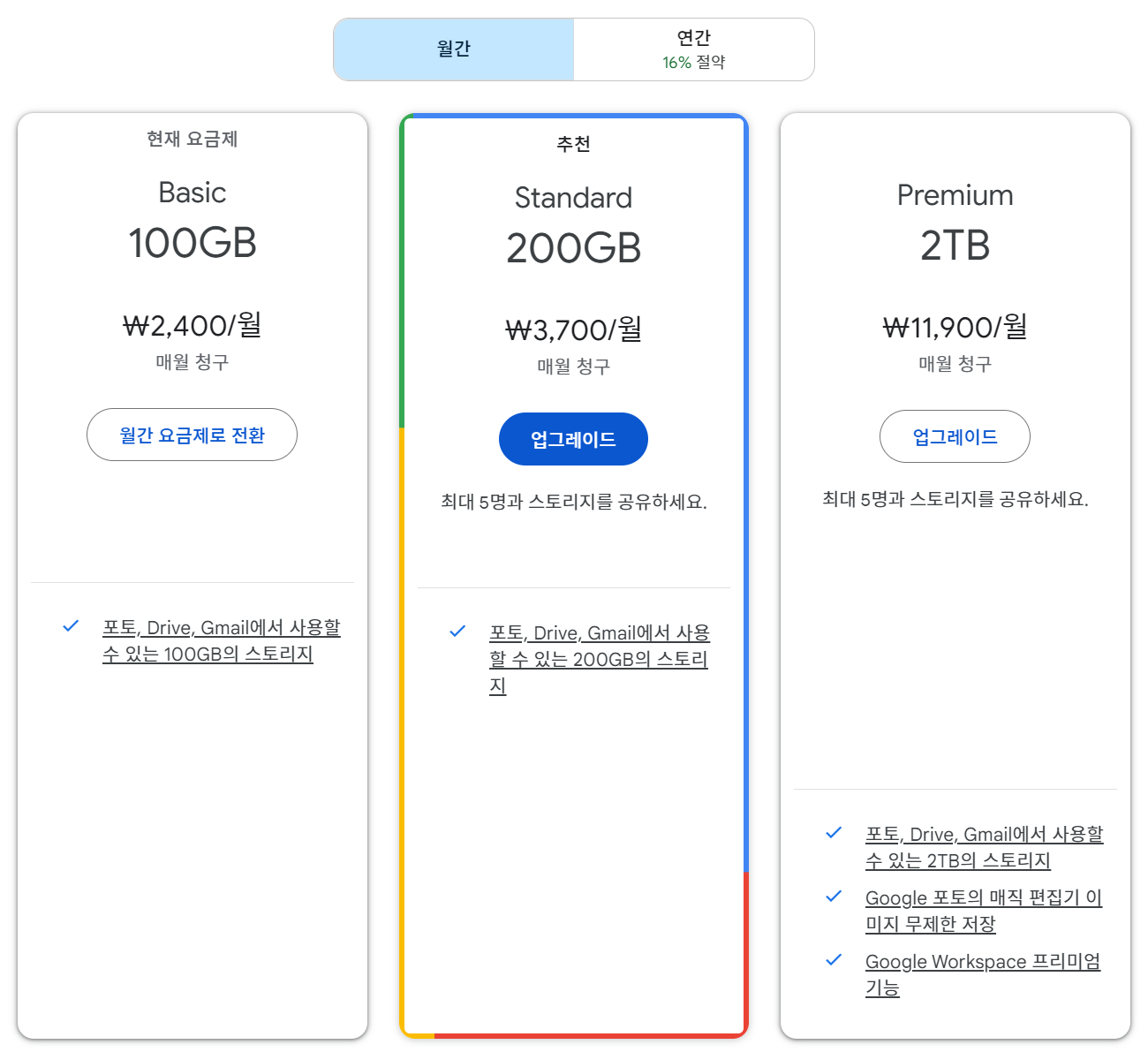
| 요금제 | 저장 용량 | 월 요금 (₩) | 연 요금 (₩) | 주요 혜택 |
| 기본 (무료) | 15GB | 무료 | 무료 | - |
| 베이직 | 100GB | 2,400원 | 24,000원 | 가족 공유 가능, 전문가 지원 |
| 스탠다드 | 200GB | 3,700원 | 37,000원 | 추가 멤버 공유, 포토 편집 기능 |
| 프리미엄 | 2TB | 11,900원 | 119,000원 | VPN, 구글 전문가 직접 지원 등 |
구글 드라이브 유료 요금제는 용량뿐만 아니라 다양한 추가 혜택이 제공되기 때문에, 장기적으로는 가성비가 뛰어난 선택이 될 수 있어요.
어떤 요금제가 나에게 맞을까? (사용자 유형별 추천)
1. 사진이 많고 Gmail도 자주 쓰는 일반 사용자 → 100GB 요금제
매달 커피 한 잔 가격으로 안정적인 저장공간을 확보할 수 있습니다. 주기적인 백업이나 업무 관련 파일을 자주 다룰 경우 적당한 수준입니다.
2. 콘텐츠 제작자나 대학생, 직장인 → 200GB 이상
문서, 영상, 이미지가 혼합된 환경이라면 200GB 정도는 필요한 편입니다. 특히 포토 편집, 구글 전문가 지원 등도 있어서 유용하죠.
3. 영상 편집자, 디자이너, 유튜버 등 → 2TB 이상
고화질 콘텐츠를 다루는 경우라면 무조건 프리미엄 요금제가 정답입니다. VPN도 제공돼 보안이 중요한 분들에게도 추천됩니다.
구글 드라이브 저장공간 공유하는 방법 (가족 공유)

Google One 저장공간 공유 기능을 통해 최대 5명까지 가족 구성원과 용량을 함께 사용할 수 있어요.
- Google One 페이지 접속
- ‘설정’에서 가족 그룹 관리 → 구성원 초대
- 공유 저장공간 설정에서 전체 용량 함께 사용
각 구성원은 자신의 파일만 볼 수 있고, 서로의 데이터는 접근 불가하니 안심하고 공유하셔도 됩니다.
용량을 아끼는 꿀팁: 협업은 링크로, 공유는 미리보기로
구글 드라이브를 협업용으로 사용할 땐, 문서를 직접 복사해서 저장하는 대신 구글 드라이브 공유 링크 생성 기능을 활용하면 용량을 아낄 수 있어요. 또 대용량 파일은 Google 포토 또는 YouTube 비공개 업로드로 우회해 저장공간을 절약할 수 있죠.
특히 드라이브로 PPT나 PDF를 공유할 경우, 다운로드 대신 ‘미리보기’로 전달하면 더 효율적입니다.
마치며
오늘은 구글 드라이브 용량 늘리는 방법을 무료/유료 측면에서 다양하게 소개해드렸습니다. 단순히 돈을 써서 해결하는 것이 아니라, 불필요한 파일 정리, 설정 최적화, Google One 요금제 활용만으로도 충분한 저장공간을 확보할 수 있다는 점 기억해 주세요.
정리하자면,
- 무료 15GB는 전략적으로 활용하면 충분히 효율적
- 불필요한 메일/사진 정리만 해도 수 GB 확보 가능
- 유료 요금제는 가족 공유 시 가성비 최고
- Google One은 저장공간 외에도 다양한 부가혜택 포함
구글 드라이브 저장공간 늘리기는 스마트한 정리와 알뜰한 요금제 선택으로 충분히 해결할 수 있습니다. 지금 바로 내 용량 현황부터 확인해보고, 나에게 맞는 방식으로 용량을 관리해보세요!
ㅡ
함께 보면 좋은 글
구글 드라이브 바로가기 링크 공유 방법|링크 생성부터 공유 설정까지 완벽 정리
구글 드라이브 바로가기 링크 공유 방법|링크 생성부터 공유 설정까지 완벽 정리
요즘은 업무든 학업이든 ‘구글 드라이브 바로가기 링크’ 하나면 자료를 서로 주고 받을 수 있어 많은 사람들이 유용하게 사용하고 있습니다. 하지만 처음 구글 드라이브를 접하는 분들은 공
darakstorys.tistory.com
구글 드라이브 비즈니스 활용방법: 효율적인 업무 관리 방법
구글 드라이브 비즈니스 활용방법: 효율적인 업무 관리 방법
구글 드라이브 비즈니스, 왜 필요할까?요즘은 업무를 할 때 클라우드를 빼놓을 수 없죠. 특히 원격 근무를 하게 되면, 문서 공유와 협업이 필수인데요. 그중에서도 구글 드라이브 비즈니스(Google
darakstorys.tistory.com
구글 워크스페이스 사용법, 가격, 주요 서비스 총정리: 구글 드라이브, 구글 문서 등
구글 워크스페이스 사용법, 가격, 주요 서비스 총정리: 구글 드라이브, 구글 문서 등
구글 워크스페이스(Google Workspace)는 구글이 제공하는 클라우드 기반의 생산성 및 협업 도구 모음으로, 전 세계 수많은 기업과 개인이 활용하고 있어요. 이 서비스는 지메일, 구글 드라이브, 구글
darakstorys.tistory.com
'IT 인터넷 이야기' 카테고리의 다른 글
| ChatGPT 활용법: 업무 자동화 & 공부 효율 높이는 10가지 방법 (1) | 2025.04.02 |
|---|---|
| 구글 드라이브 공유 폴더 만들기 – 간단한 설정 가이드 (0) | 2025.03.29 |
| 구글 드라이브 비즈니스 활용방법: 효율적인 업무 관리 방법 (0) | 2025.03.28 |
| 구글 워크스페이스 사용법, 가격, 주요 서비스 총정리: 구글 드라이브, 구글 문서 등 (0) | 2025.03.17 |
| 일론 머스크의 xAI, 최신 AI 모델 '그록3(Grok-3)' 공개! GPT-4o와 Gemini 능가? (1) | 2025.02.19 |




댓글